BootManager для Android
06.09.2018
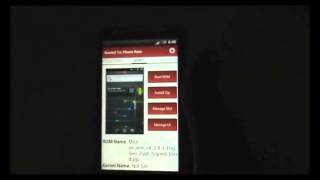
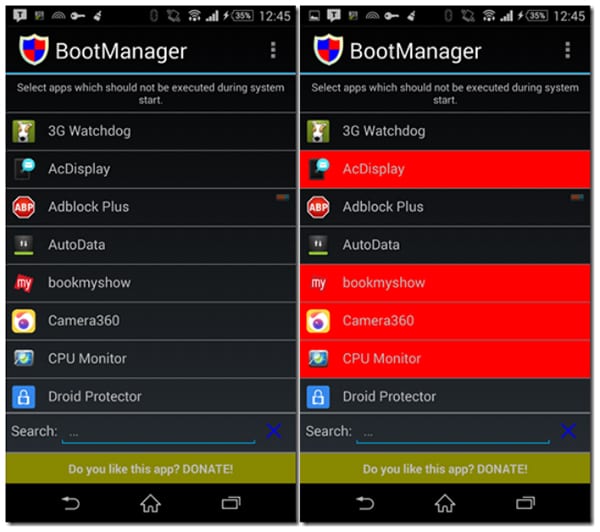
Так же, как Windows, или любая другая операционная система, Android, для нормального функционирования, загружает определенные файлы и приложения при запуске операционной системы. Тем не менее, если у вас установлено много приложений, которые используют ресурсы устройства, существует вероятность, что время загрузки и процент занятой RAM памяти будут увеличены.
Первым делом, после покупки нового телефона, пользователи обычно занимаются приобретением аксессуаров для украшения и защиты своего устройства. Отличный способ сделать это – посетить https://floy.com.ua/ – интернет-магазин мобильных аксессуаров «Флой». Далее, пользователи, обычно, задумываются о производительности своего устройства. Сегодня мы расскажем как уменьшить время загрузки Андроид-телефона.
BootManager - Personaliza tu Android 2 (Inicio Rápido del Sistema)
Если вы хотите сократить это время и вы думаете, что некоторых приложения не нужно загружать при запуске, сегодня мы расскажем об идеальном приложении для этого. Используя приложение BootManager для фреймворка Xposed (программа для изменения настроек приложений и прошивок без необходимости их декомпиляции, компиляции и подписи) на Android можно легко управлять приложениями, которые вы хотите включить в автозагрузку. Итак, давайте посмотрим, как работает приложение.
Install Multiple Custom Roms Using Multirom Boot Manager on Moto X Play (100% working)
BootManager для Android
BootManager можно загрузить с Play Store, но необходимо иметь root права и Xposed Framework.
После того как вы установите Xposed, включите модуль Bootmanager и перезагрузите устройство. После перезагрузки устройства, вы можете запустить приложение из раздела приложений Xposed . После того, как вы запустите BootManager, он соберет все приложения, установленные на вашем устройстве и выдаст вам алфавитный список. Теперь все, что вам нужно сделать, это прикоснуться к приложению, которое вы хотели бы исключить из автозагрузки в системе.
Разработчик поясняет, что вы должны “Выбрать приложения, которые не должны выполняться во время запуска системы”. После того, как вы нажмете на приложение, оно становится красным, показывая что оно больше не будет загружаться системой после перезагрузки. Длинное нажатие на любое из приложений будет просто запускать выбранное приложение. Вы можете также воспользоваться поиском приложения, если список слишком длинный для навигации.
В настройках приложения можно скрыть приложение из ланчера приложений, если вы предпочитаете запускать его из Xposed. Вы также можете включать дополнительное поле поиска в списке приложений. Если вы хотите отменить все изменения, сделанные с помощью приложения, вы можете просто применить опцию Disable , и не блокировать любые приложения.
Одной из замечательных функций приложения является то, что оно постоянно следит за правами всех новых приложений, которые вы устанавливаете на устройстве. Если BootManager видит, что приложение имеет разрешение на запуск при загрузке системы, вы получите системное уведомление Android и сможете отключить его, если вы действительно не хотите запускать его при загрузке.
Наконец, для продвинутых пользователей, есть возможность включить ведение журнала для разрешенных и запрещенных к автозагрузке приложений. После того, как вы включите ведение журнала, вы можете просматривать журналы в меню приложения.
